Поправите Мицрософт Оффице који се не отвара у оперативном систему Виндовс 10
Управо сте почели да радите на свом пројекту и одједном Мицрософт Оффице(Microsoft Office) престаје да ради. Обесхрабрујуће, зар не? (Disheartening, isn’t it?)Из неког или другог разлога, ваш систем није у могућности да подржи тренутну верзију МС Оффице-а(MS Office) . Пошто је МС Оффице Суите(MS Office Suite) свеобухватан софтвер за све ваше потребе, потребан вам је да ради. Док је МС Ворд(MS Word) изузетно користан софтвер за обраду текста, МС Екцел(MS Excel) доминира доменом програма за табеларне прорачуне. ПоверПоинт се користи подједнако у образовне и пословне сврхе. Стога(Hence) би било забрињавајуће ако се МС Оффице(MS Office) не отвори на вашем десктопу/лаптоп-у. Данас ћемо вам помоћи да поправите Мицрософт Оффице(Microsoft Office)не отвара се због проблема са Виндовс 10 .(Windows 10)
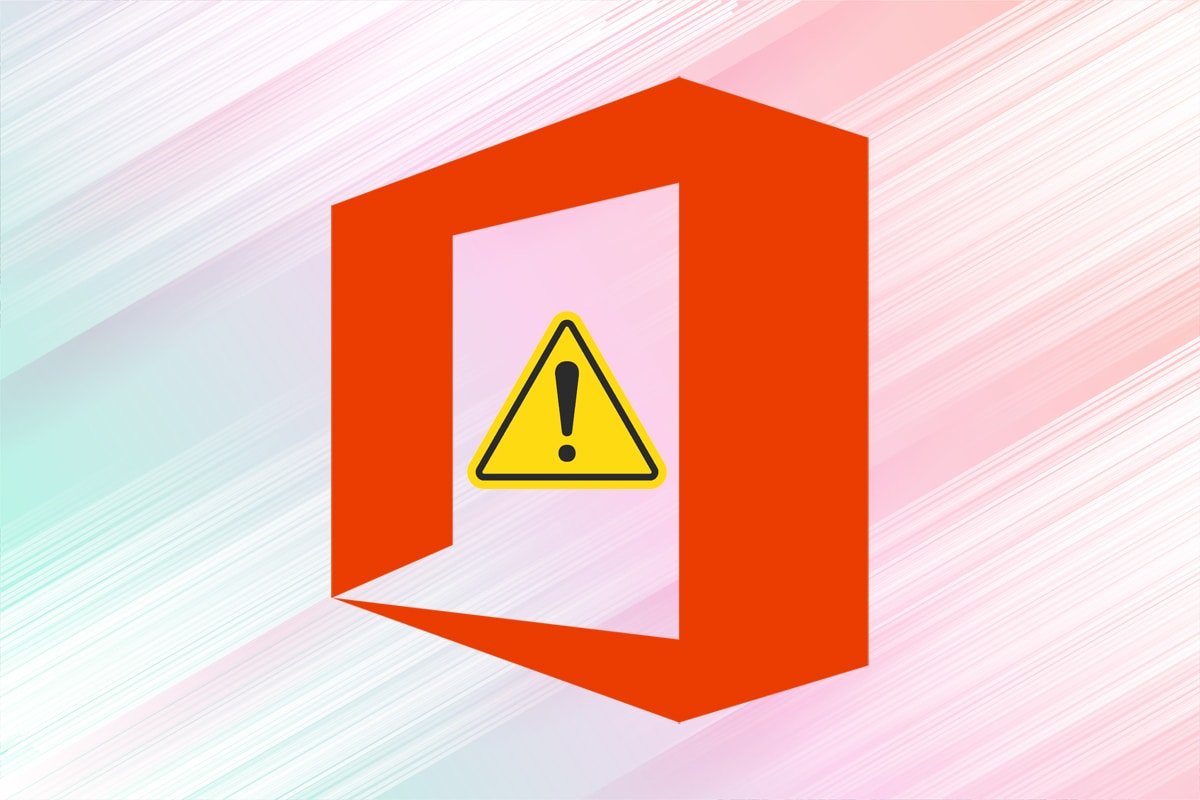
Како да поправите Мицрософт Оффице који се не отвара у Виндовс 10 проблему(How to Fix Microsoft Office Not Opening on Windows 10 Issue)
Хајде да прво разумемо зашто се МС Оффице(MS Office) не отвара на вашем систему.
- Застарела верзија МС Оффице-а(Outdated Version of MS Office) – Уз редовна ажурирања у оперативном систему Виндовс 10(Windows 10) , императив је да користите и ажурирану верзију МС Оффице-(MS Office) а јер је застарела апликација повезана са кваром са оперативним системом нове генерације.
- Нетачне системске поставке(Incorrect System Settings) – Ако системске поставке нису оптималне за отварање или затварање МС Оффице-а(MS Office) , онда је програм намењен проблемима.
- Непотребни додаци(Unnecessary Add-ins) – Можда имате више додатака на свом интерфејсу. Често ови додаци могу узроковати успоравање МС Оффице -а, пад или не отварање.(MS Office)
- Некомпатибилно (Incompatible) ажурирање оперативног система Виндовс(Windows Update) – Ако је ваш оперативни систем Виндовс(Windows) некомпатибилан или застарео у вези са апликацијом, можда ћете се суочити са овим проблемом.
Метод 1: Отворите МС Оффице са локације инсталације(Method 1: Open MS Office From Installation Location)
Могуће је да пречица МС Оффице -а на (MS Office)радној површини(Desktop) не функционише исправно. Због тога се Мицрософт Оффице(Microsoft Office) неће отворити. Дакле(Hence) , да бисте га заобишли, можете покушати да отворите апликацију из изворне датотеке, као што је објашњено у наставку:
Напомена: (Note:) МС Ворд(MS Word) се овде користи као пример.
1. Кликните десним тастером миша на пречицу апликације и(Shortcut) изаберите Својства( Properties) , као што је приказано.

2. Пређите на картицу Детаљи(Details ) у прозору Својства .(Properties)
3. Пронађите извор апликације преко путање фасцикле(Folder Path) .

4. Сада идите до изворне локације(source location) и покрените(Run ) апликацију одатле.
Метод 2: Покрените МС Оффице апликације у безбедном режиму(Method 2: Run MS Office Apps in Safe Mode )
Ако се Мицрософт Оффице(Microsoft Office) не отвара у нормалном режиму, можете покушати да га отворите у безбедном(Safe) режиму. То је смањена верзија апликације која може помоћи у решавању овог проблема. Да бисте покренули МС Оффице(MS Office) у безбедном режиму, следите дате кораке:
1. Притисните Window + R keys истовремено да бисте покренули оквир за дијалог Рун .(Run)
2. Откуцајте име апликације и додајте /safe . Затим кликните на ОК.(OK.)
Напомена:(Note:) Требало би да постоји размак(space) између назива апликације и /сафе.
На пример: excel /safe

3. Ово ће аутоматски отворити жељену апликацију(desired app) у безбедном режиму.(Safe Mode.)
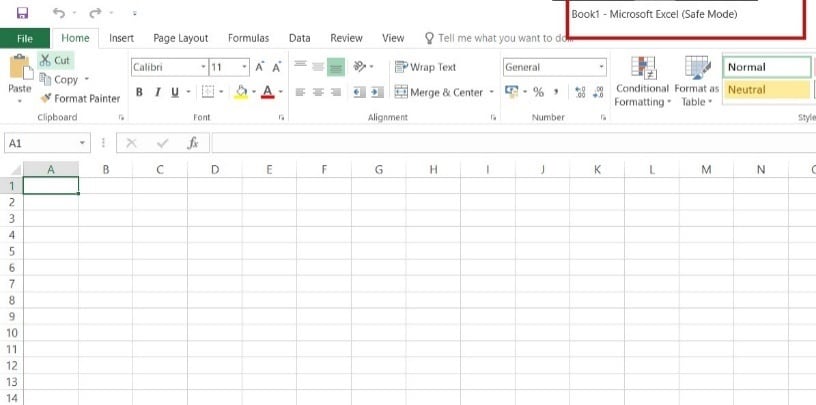
Такође прочитајте: (Also Read: )Како покренути Оутлоок у безбедном режиму(How to Start Outlook in Safe Mode)
Метод 3: Користите чаробњак за поправку(Method 3: Use Repair Wizard)
Конкретној апликацији МС Оффице-а(MS Office) можда недостају неке компоненте или би због тога могло доћи до проблема у датотекама регистра , што узрокује да се (Registry)Мицрософт Оффице(Microsoft Office) не отвара проблем у оперативном систему Виндовс 10(Windows 10) . Да бисте то поправили, покрените чаробњак за поправку(Repair Wizard) , на следећи начин:
1. Отворите Виндовс (Windows) траку за претрагу(search bar) , откуцајте и покрените Цонтрол Панел(Control Panel) , као што је приказано испод.

2. Подесите View by > Category и кликните на опцију Деинсталирај програм у оквиру (Uninstall a program)Програми(Programs) , као што је приказано означено.

3. Кликните десним тастером миша на програм Мицрософт (program )Оффице(Microsoft Office) и изаберите Промени(Change) .
Напомена:(Note:) Овде смо приказали Мицрософт Оффице Профессионал Плус 2016(Microsoft Office Professional Plus 2016) као пример.

4. Изаберите опцију Поправи(Repair) и кликните на Настави(Continue) .

5. Пратите чаробњак(epair Wizard) за поправку на екрану да бисте довршили процес.
Метод 4: Поново покрените МС Оффице процесе(Method 4: Restart MS Office Processes)
Понекад Мицрософт Оффице(Microsoft Office) услуге не реагују када одређена апликација коју желите да користите већ ради у позадини. Ово је уобичајена грешка на коју су се многи људи жалили. Међутим, провера и поновно покретање таквих задатака може се показати корисним.
1. Покрените Таск Манагер(Task Manager) тако што ћете истовремено притиснути Ctrl + Shift + Esc keys
2. Сада кликните десним тастером миша на МС Оффице процес(MS Office process) и изаберите опцију Иди на детаље , као што је приказано.(Go to details)
Напомена: (Note:) Мицрософт Ворд(Microsoft Word) се користи као пример.

3. Ако видите да је покренут процес ВИНВОРД.ЕКСЕ(WINWORD.EXE ) , то значи да је апликација већ отворена у позадини. Овде кликните на Заврши задатак(End task) као што је приказано.
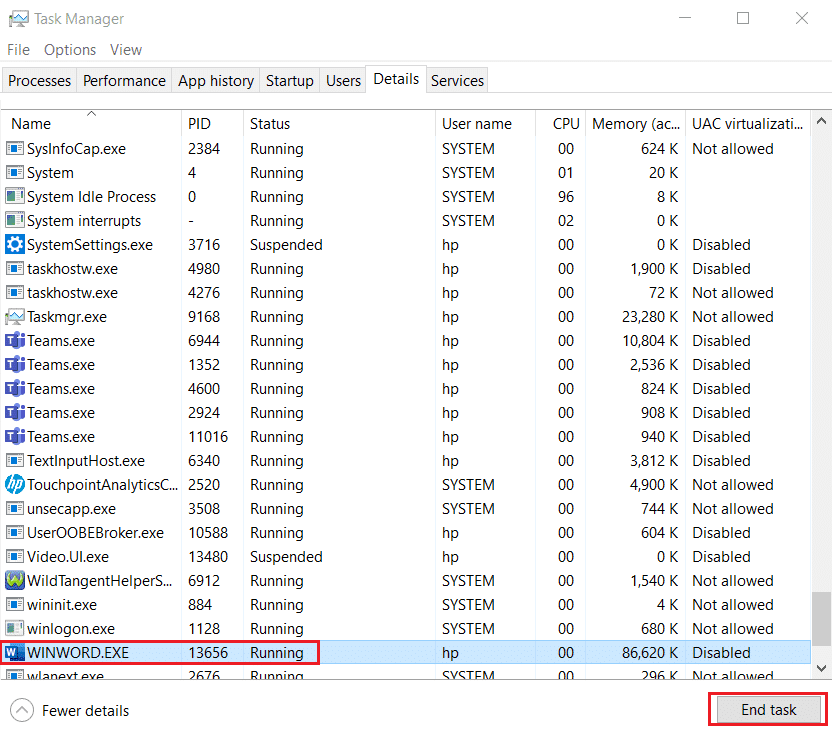
4. Поново покрените наведени програм и наставите са радом.
Такође прочитајте: (Also Read:) 3 начина да убијете процес у оперативном систему Виндовс 10(3 Ways To Kill A Process In Windows 10)
Метод 5: Ажурирајте МС Оффице(Method 5: Update MS Office)
Уз континуирано ажурирање Виндовс(Windows) - а, старе верзије МС Оффице-(MS Office) а постају некомпатибилне. Стога(Hence) , преуређење МС Оффице(MS Office) услуга може помоћи да се реши проблем Мицрософт Оффице(Microsoft Office) који се не отвара на Виндовс 10 .(Windows 10)
1. Отворите жељену апликацију, на пример, МС Ворд(MS Word) .
2. Кликните на Датотека(File) у горњем левом углу екрана, као што је приказано.

3. Из датог менија изаберите Рачун(Account) .

4. Овде кликните на Опције ажурирања(Update Options) поред Оффице ажурирања(Office Updates) .

5. Сада кликните на Упдате Нов(Update Now) , као што је приказано.

6. Пратите чаробњак за ажурирање(Update Wizard) .
7. Урадите исто и за друге апликације МС Оффице пакета .(MS Office Suite)
Метод 6: Ажурирајте Виндовс(Method 6: Update Windows)
Ажурирање оперативног система такође може помоћи да решите проблем да Мицрософт Оффице(Microsoft Office) неће отворити проблем.
1. Потражите Провери ажурирања(Check for Updates ) у траци за претрагу Виндовс(Windows search bar) -а и кликните на Отвори(Open) .
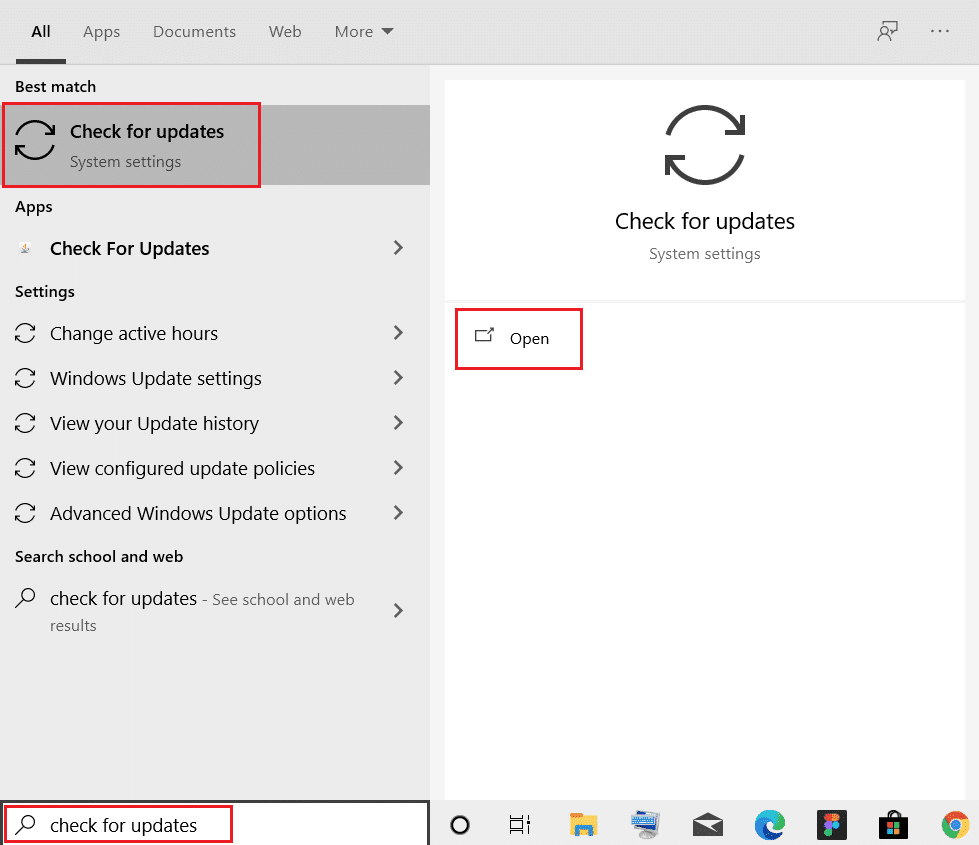
2. Овде кликните на Цхецк фор Упдатес(Check for Updates ) у десном панелу, као што је приказано.
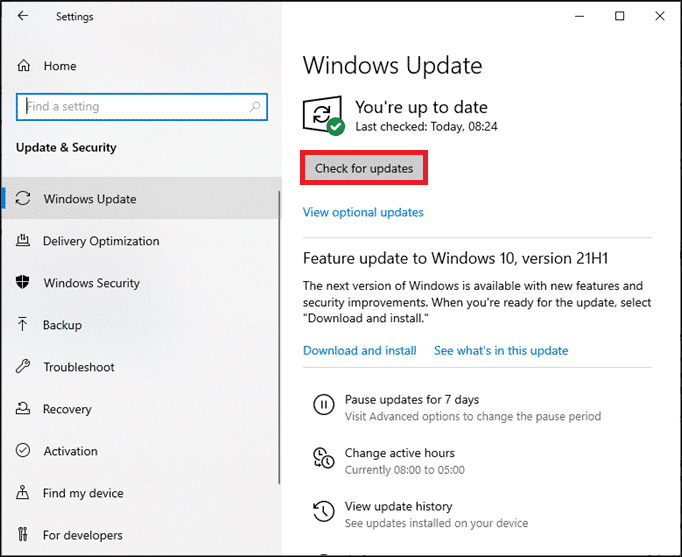
3А. Ако постоје нове исправке за ваш Виндовс оперативни(Windows Operating) систем, преузмите и (download and) инсталирајте(install) исте.

3Б. Ако ажурирање није доступно, појавиће се следећа порука: Ажурни сте(You’re up to date)

Такође прочитајте: (Also Read:) Како пренети Мицрософт Оффице на нови рачунар?(How to Transfer Microsoft Office to a New Computer?)
Метод 7: Онемогућите додатке(Method 7: Disable Add-ins)
Додаци су у суштини мали алати које можемо додати нашој МС Оффице(MS Office) апликацији. Свака апликација ће имати различите додатке. Понекад ови додаци преоптерећују МС Оффице(MS Office) , што доводи до тога да се Мицрософт Оффице(Microsoft Office) не отвара по питању Виндовс 10(Windows 10) . Стога би њихово уклањање или привремено онемогућавање свакако требало да помогне.
1. Отворите жељену апликацију, у овом случају МС Ворд(MS Word) и кликните на Филе(File) .

2. Изаберите Опције(Options) , као што је приказано.

3. Затим кликните на Додаци(Add-ins) . Изаберите ЦОМ додаци(COM Add-ins) у падајућем менију Управљање . (Manage)Затим кликните на Иди…(Go…)

4. Овде поништите избор(untick ) свих додатака(Add-ins) које сте инсталирали и кликните на ОК(OK) .
Напомена:(Note:) Ако не користите такве додатке, предлажемо да кликнете на дугме Уклони(Remove) да бисте их трајно уклонили.

5. Поново покрените апликацију и проверите да ли се отвара и ради како треба.
Метод 8: Поново инсталирајте МС Оффице(Method 8: Reinstall MS Office)
Ако вам ниједан од горе наведених метода није успео, покушајте да деинсталирате МС Оффице(MS Office) , а затим га поново инсталирајте.
Напомена:(Note:) Примените овај метод само ако имате потребан МС Оффице инсталациони диск(MS Office Installation Disk) или код производа(Product Code) .
1. Идите на Control Panel > Uninstall a program , користећи кораке 1-2 (Steps 1-2)3.(Method 3) метода .

2. Кликните десним тастером миша на програм (program)Мицрософт Оффице(Microsoft Office) и изаберите Деинсталирај.(Uninstall.)
Напомена:(Note:) Овде смо приказали Мицрософт Оффице Профессионал Плус 2016(Microsoft Office Professional Plus 2016) као пример.

3. Следите упутства која даје чаробњак за деинсталацију.(Uninstall Wizard.)
4А. Кликните овде(here) да купите и инсталирате Мицрософт Оффице 365(Microsoft Office 365) преко званичне веб странице.

4Б. Или користите инсталациони ЦД за МС Оффице(MS Office Installation CD) .
5. Пратите чаробњак за инсталацију(Installation Wizard) да бисте довршили процес.
Препоручено:(Recommended:)
- Fix I/O Device Error in Windows 10
- Како отворити датотеку Пагес у оперативном систему Виндовс 10(How to Open a Pages File on Windows 10)
- Како додати страницу у Гоогле документе(How to Add a Page in Google Docs)
- Како додати садржај у Гоогле документе(How to Add Table of Contents in Google Docs)
Толико смо се навикли да радимо на МС Оффице-(MS Office) у да је то постао саставни део наше радне културе. Чак и када једна од апликација почне да квари, цео наш радни баланс се поремети. Стога(Hence) смо донели најбоља решења која ће вам помоћи да поправите Мицрософт Оффице који се не отвара у вези са Виндовс 10(Microsoft Office not opening on Windows 10) проблемом. Ако имате било какве повратне информације или питања, љубазно их наведите у одељку за коментаре испод.
Related posts
Поправите грешку у дозволи Ворд датотеке у оперативном систему Виндовс 10
Поправите грешку Екцел стдоле32.тлб у оперативном систему Виндовс 10
Поправите велику употребу диска за телеметрију компатибилности са Мицрософт-ом у оперативном систему Виндовс 10
Поправите Мицрософт Едге који не ради у оперативном систему Виндовс 10
Цопи Пасте не ради на Виндовс 10? 8 начина да то поправите!
Поправите грешку прекида везе медија у оперативном систему Виндовс 10
Поправите Немогућност инсталирања ДирецтКс-а на Виндовс 10
Поправите управљачки програм за Вацом таблет који није пронађен у оперативном систему Виндовс 10
Поправите калкулатор који не ради у оперативном систему Виндовс 10
Поправите да интегрисана веб камера не ради на Виндовс 10
Како поправити високу употребу ЦПУ-а у оперативном систему Виндовс 10
Како поправити скалирање за замућене апликације у оперативном систему Виндовс 10
Поправите грешке штампача на чекању у оперативном систему Виндовс 10
Решите проблем са високом употребом ЦПУ-а и диска у оперативном систему Виндовс 10
Поправите функцијски тастери који не раде на Виндовс 10
Како да поправите БООТМГР недостаје у оперативном систему Виндовс 10
Поправите иконе на радној површини након ажурирања Виндовс 10 Цреаторс
Поправите црни екран Леагуе оф Легендс у оперативном систему Виндовс 10
Поправите штампање споолер-а који се зауставља на Виндовс 10
Поправите црну позадину радне површине у оперативном систему Виндовс 10
